Salut tout le monde! Aujourd'hui, je vais vous dire à quel point il est facile de créer une image ISO à partir de fichiers sur votre ordinateur ou sur d'autres appareils.
Parmi l'ensemble des programmes qui existent pour créer une image iso, j'ai choisi deux UltraISo et ImgBurn, car à mon avis ils semblaient les plus simples.
Passons maintenant aux choses sérieuses :
Création via UltraISO
Tout d’abord, téléchargez ce programme, je vous recommande de le télécharger car il est déjà activé. Après l'installation, allez dans le programme et sélectionnez la section "catalogue" 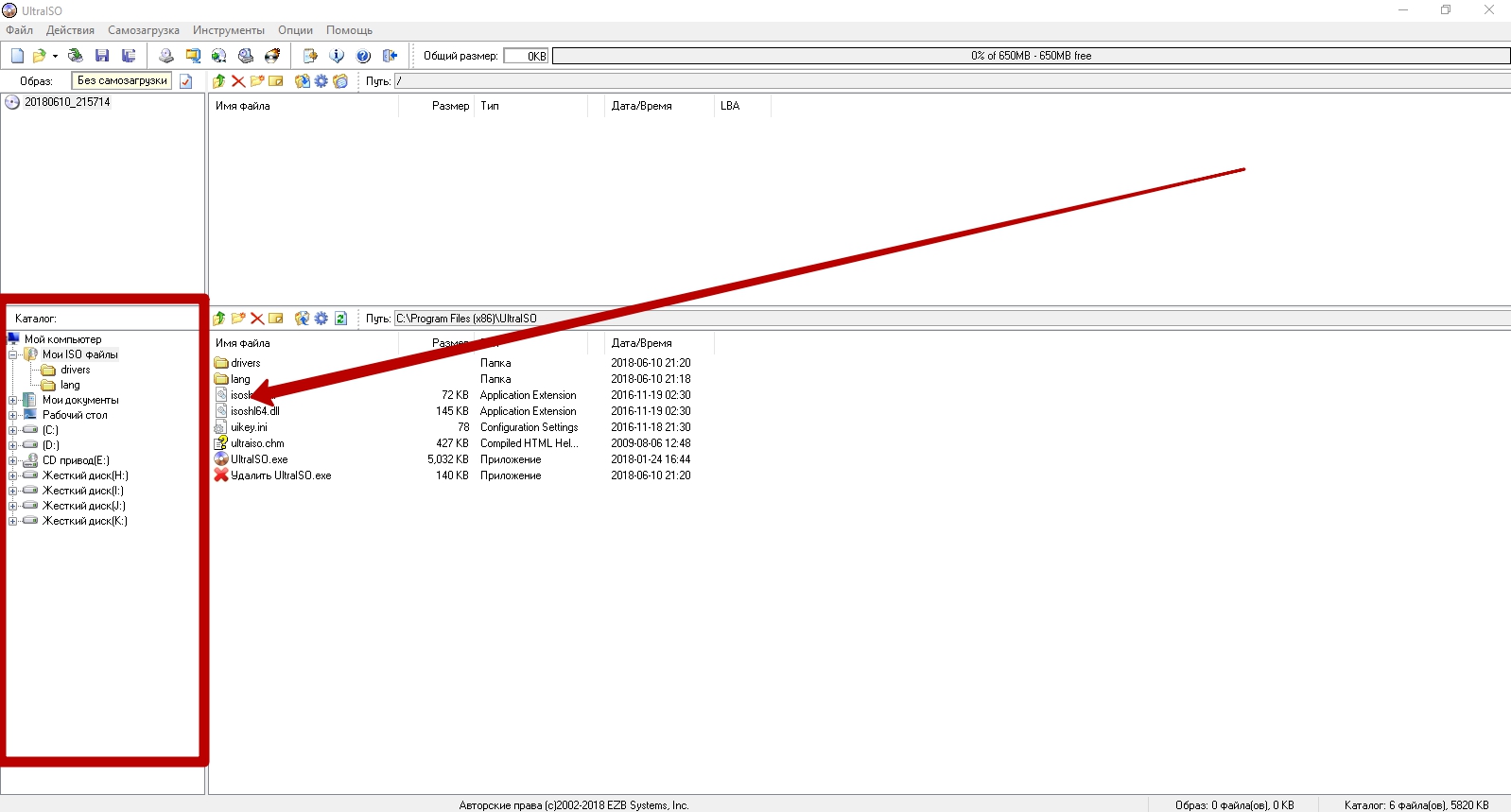 nous y indiquons le dossier où se trouvent les fichiers d'installation de Windows, dans mon cas il s'agit du lecteur D.
nous y indiquons le dossier où se trouvent les fichiers d'installation de Windows, dans mon cas il s'agit du lecteur D.
Sélectionnez maintenant tous les fichiers et faites-les glisser vers la fenêtre supérieure
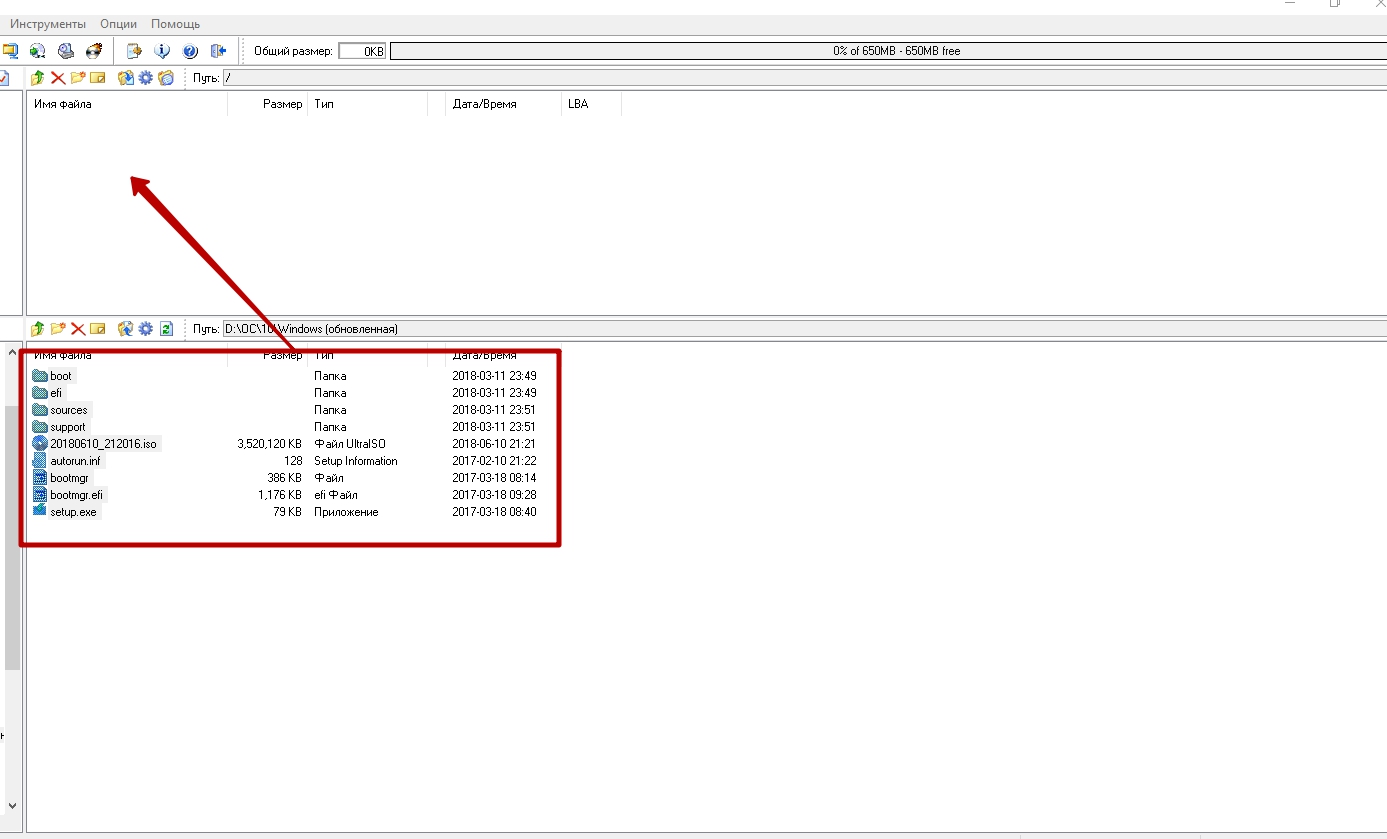
Maintenant, dans le menu dans le coin supérieur gauche, cliquez sur « déposer" et sélectionnez " enregistrer sous" et là on sélectionne déjà le format « iso"
 Ensuite sera le processus d'enregistrement de l'image dans le dossier spécifié.
Ensuite sera le processus d'enregistrement de l'image dans le dossier spécifié.
Création via ImgBurn
La prochaine façon de créer une image consiste à utiliser le programme ImgBurn, après avoir téléchargé et installé ce programme, le panneau peut être en anglais, pour résoudre ce problème, vous pouvez également télécharger un fichier russifié ou simplement le télécharger
Allez dans le dossier contenant le programme et dans le dossier interne "Langues" téléchargez le fichier de russification. Après redémarrage, le programme devrait automatiquement être russifié.
Après avoir démarré le programme, vous devriez voir une fenêtre dans laquelle des actions seront suggérées ; dans notre cas, vous devez sélectionner "Créer une image à partir de fichiers/dossiers"
Après cela, une nouvelle fenêtre s'ouvrira dans laquelle nous devrons sélectionner le dossier contenant les fichiers Windows. Cliquez sur déposer > sélectionner le dossier sélectionnez le dossier avec Windows
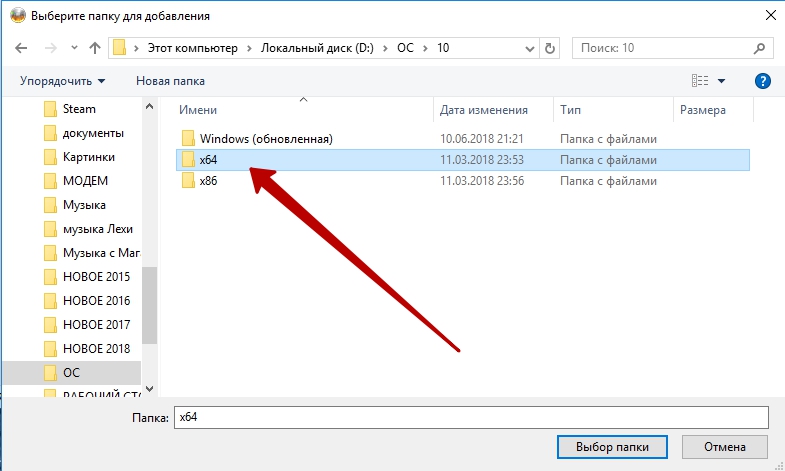 J'attire votre attention sur le fait que dans ce programme vous n'avez pas besoin de sélectionner tous les fichiers à enregistrer comme dans ultraiso, dans ce cas le programme créera une image uniquement à partir de fichiers, il n'écrira pas de dossiers internes !
J'attire votre attention sur le fait que dans ce programme vous n'avez pas besoin de sélectionner tous les fichiers à enregistrer comme dans ultraiso, dans ce cas le programme créera une image uniquement à partir de fichiers, il n'écrira pas de dossiers internes !
N'oubliez pas non plus de sélectionner l'emplacement pour enregistrer le fichier terminé
Ensuite, vous verrez une nouvelle fenêtre "Vérifier l'étiquette du volume" c'est-à-dire que le programme demande comment s'appellera le fichier iso final, je vous conseille de choisir en anglais, cliquez simplement ici.
ou d'en bas vers la version russifiée et le programme lui-même renommera l'autre ligne.
C'est tout pour moi ! J'espère que cette astuce vous aidera à créer un fichier iso rapidement et facilement !
Si vous avez des questions, laissez-les dans les commentaires, je répondrai à tout le monde si possible et étudierai chaque cas.